Vuoi sapere come correggere l’errore”429 troppe richieste”su ChatGPT?
Sebbene ChatGPT sia uno dei migliori chatbot basati su intelligenza artificiale al mondo, non è perfetto. Come la maggior parte delle piattaforme online, anche ChatGPT è vulnerabile a bug, errori e tempi di inattività imprevisti.
Recentemente, gli utenti si sono lamentati di un errore”429 troppe richieste”durante l’accesso a ChatGPT. Ciò impedisce loro di accedere ai propri account e di utilizzare il servizio di chat basato sull’intelligenza artificiale.
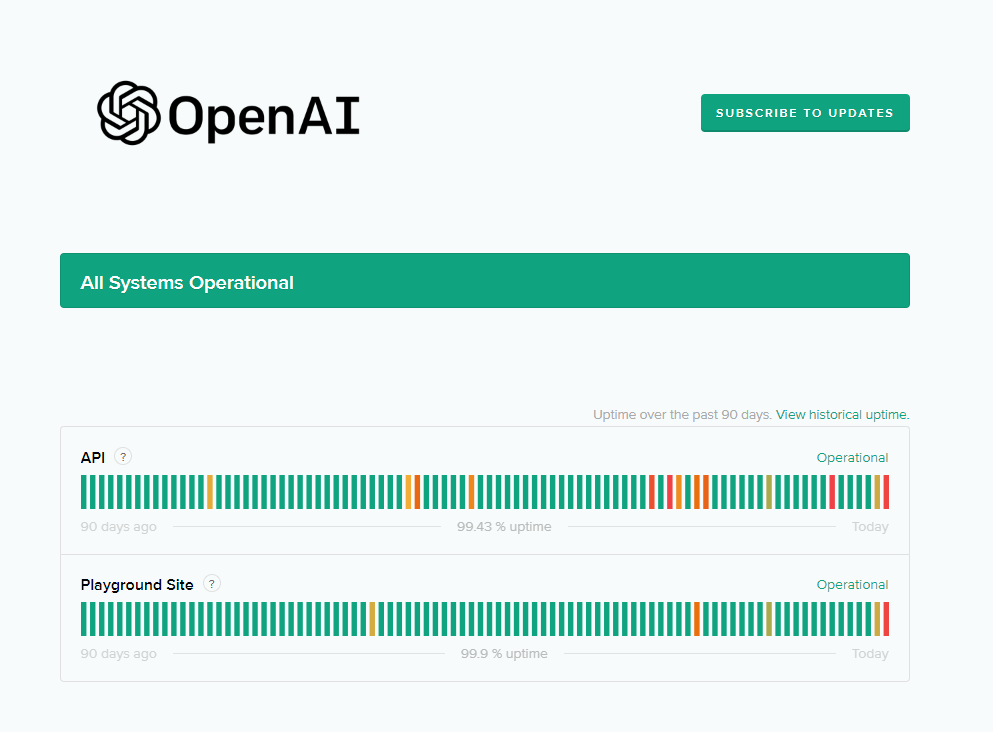
Gli errori del limite di frequenza si verificano in genere quando raggiungi il limite di frequenza o il numero massimo di richieste e token che possono essere inviati in un minuto.
In questa guida, ti mostreremo come correggere l’errore”429 troppe richieste”su ChatGPT.
Iniziamo!
1. Controlla i server.
Quando riscontri questo problema su ChatGPT, la prima cosa da fare è controllare i server. Poiché ChatGPT è un servizio online, si affida ai suoi server per fornire contenuti e funzionalità.
Puoi andare alla pagina di stato di OpenAI per verificare se sono stati segnalati problemi.
Se i server di ChatGPT sono inattivi, l’unica opzione che hai è aspettare. Sfortunatamente, i problemi relativi al server possono essere risolti solo da parte di OpenAI e le modifiche al tuo sistema non influiranno sullo stato del servizio.
D’altra parte, puoi passare alla soluzione successiva se i server di ChatGPT vanno bene.
2. Riavvia il tuo computer.
Prova a riavviare il computer se continui a visualizzare l’errore 429 troppe richieste. Questo dovrebbe ricaricare le risorse e la connessione di rete, risolvendo eventuali problemi temporanei che potrebbero essersi verificati durante l’uso.
Per Windows:
fai clic sull’icona di Windows sulla barra delle applicazioni per aprire il menu Start. Ora accedi alla scheda Opzioni risparmio energia. Scegli Riavvia dal menu a comparsa. 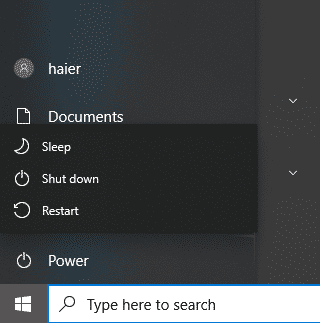
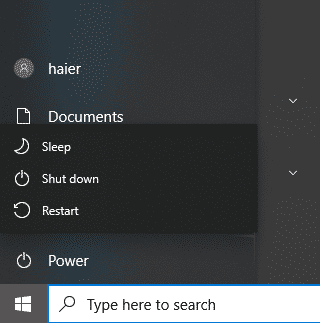
Per Mac:
Innanzitutto, fai clic su 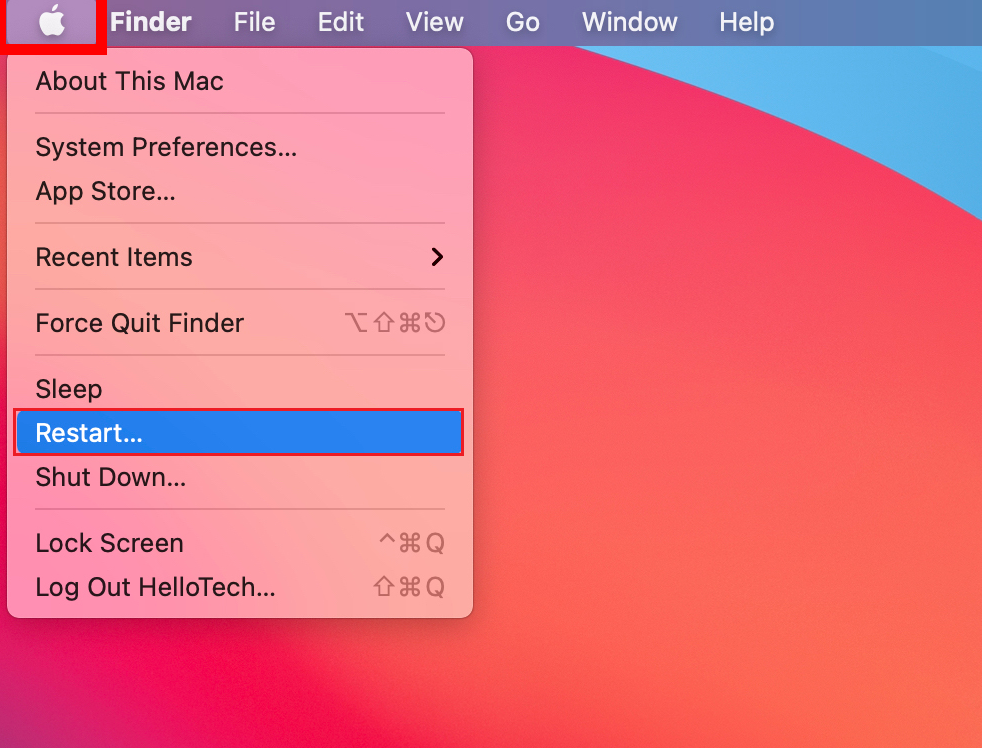
Al termine, accedi nuovamente a ChatGPT e controlla se il problema è stato risolto.
3. Aspetta.
Potresti voler aspettare qualche minuto se continui a riscontrare l’errore”429 troppe richieste”su ChatGPT. Questo errore di solito indica che hai tentato di connetterti ai server più volte in un breve periodo.
Chiudi il browser web e attendi almeno cinque minuti prima di accedere nuovamente a ChatGPT.
4. Prova un browser diverso.
Anche l’utilizzo di un browser diverso potrebbe risolvere questo problema su ChatGPT. Il limite sul tuo account potrebbe essere legato al browser che stai utilizzando e potresti essere in grado di utilizzare il servizio su altri browser.
Ti suggeriamo di utilizzare Google Chrome, Mozilla Firefox o Microsoft Edge per accedere a ChatGPT, che è altamente ottimizzato per la maggior parte dei siti web.
5. Monitora il tuo utilizzo.
Se stai utilizzando l’API di ChatGPT per lo sviluppo, potresti voler monitorare il tuo utilizzo e ottimizzare il tuo flusso di lavoro. In questo modo, puoi evitare di raggiungere il limite di richieste impostato da OpenAI su ChatGPT.
Ecco cosa puoi fare:
Sfrutta la memorizzazione nella cache per ridurre il numero di richieste che fai. Raggruppa le tue richieste per ridurre al minimo il numero di richieste individuali. Usa la compressione per ridurre le dimensioni delle tue richieste. È possibile utilizzare la logica di back-off per rallentare le richieste quando si riceve una risposta di errore. Esamina il codice per errori e altri problemi.
6. Controlla la tua connessione di rete.
Una connessione di rete lenta o instabile potrebbe anche attivare l’errore”429 troppe richieste”su ChatGPT. Per confermare se la tua rete è il problema, esegui un test utilizzando Fast.com per misurare la sua larghezza di banda.
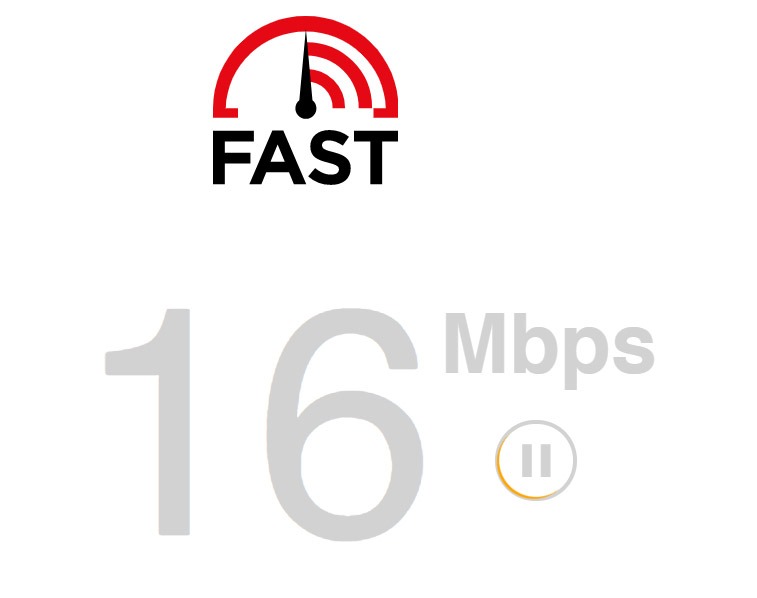
Se hai confermato che la tua connessione è il problema, riavvia il tuo modem o router per aggiornare il collegamento con il tuo ISP. Rimuovi il cavo di alimentazione del router dalla presa e lascialo riposare per 5-10 secondi. Ricollegare il cavo di alimentazione e attendere l’inizializzazione del router.

Rieseguire il test in seguito per verificare se il problema è stato risolto. Se il problema persiste, contatta il tuo provider e chiedi loro di riparare il loro servizio.
7. Cancella i tuoi dati di navigazione.
La cancellazione dei dati di navigazione potrebbe anche aiutare a risolvere l’errore”429 troppe richieste”su ChatGPT. Ciò dovrebbe eliminare cache e cookie danneggiati dal tuo browser e aggiornare i dati del tuo account.
Ecco come puoi cancellare i tuoi dati di navigazione:
avvia il browser e accedi alle sue Impostazioni. In Impostazioni, scorri verso il basso e cerca Privacy e sicurezza. Fai clic su Cancella dati di navigazione. Successivamente, modifica l’Intervallo di tempo in Dall’inizio. Includere cache e cookie nel processo e fare clic su Cancella dati. 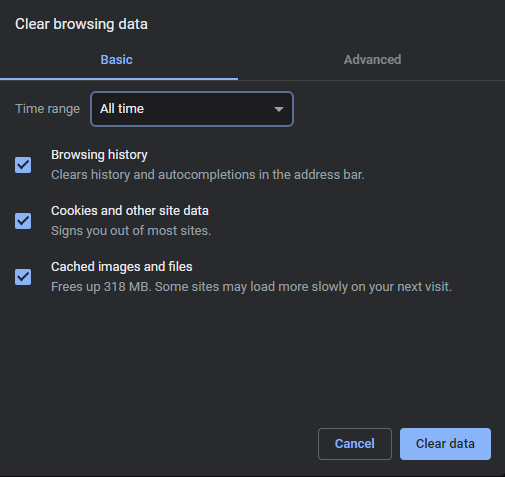
Al termine, torna a ChatGPT, accedi nuovamente al tuo account e verifica se l’errore 429 si verifica ancora.
8. Disattiva VPN.
Le VPN potrebbero anche essere la ragione per cui riscontri problemi utilizzando ChatGPT. Ti consigliamo di disabilitare qualsiasi VPN che hai sul tuo computer o rete prima di utilizzare il servizio.
Sebbene funzionino alla grande per motivi di sicurezza, le VPN possono anche causare problemi e instabilità alla tua rete.
Se non ti senti a tuo agio a disattivare la tua VPN, puoi provare a passare a un provider migliore come PureVPN. Rispetto ad altri servizi, funziona bene con la maggior parte dei siti Web e delle applicazioni. Dispone di oltre 7000 server ad alta velocità in tutto il mondo e utilizza vari protocolli per proteggere i tuoi dati.
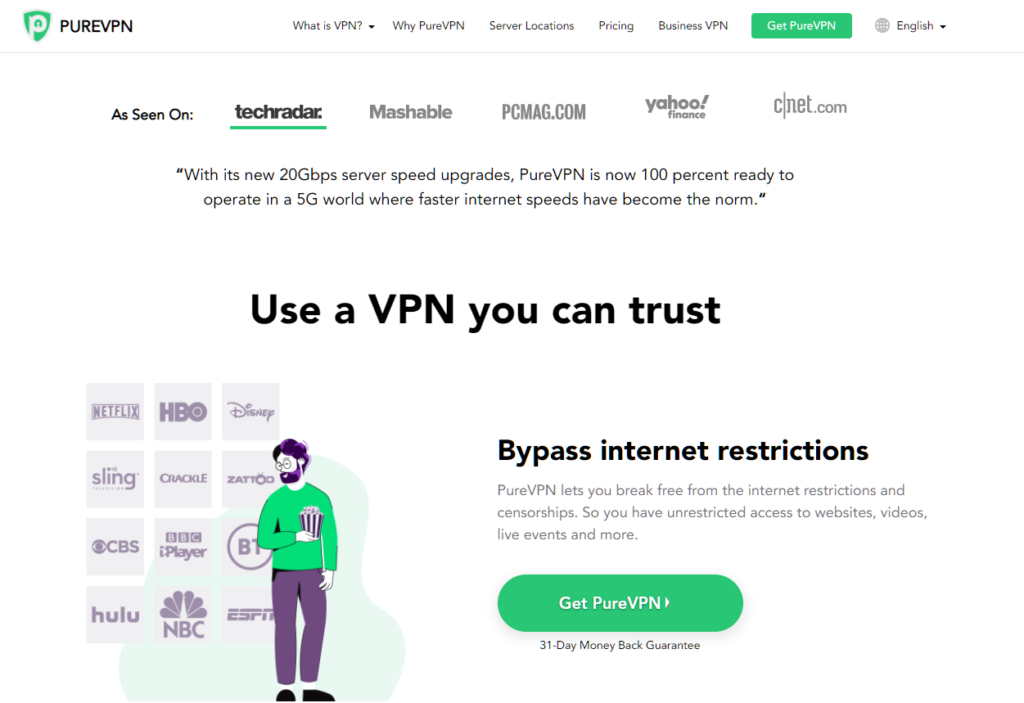
PureVPN funziona anche con app di streaming come Netflix, HBO Max e Disney+.
Se nessuna delle soluzioni di cui sopra ha funzionato per te, è ora che lasci che i professionisti gestiscano la situazione.
Vai alla pagina di supporto di OpenAI e contatta il loro team per segnalare il problema riscontrato con il servizio. Fornisci uno screenshot dell’errore, se possibile, e includi altre informazioni che possono aiutare il team di OpenAI a risolvere il problema più velocemente.
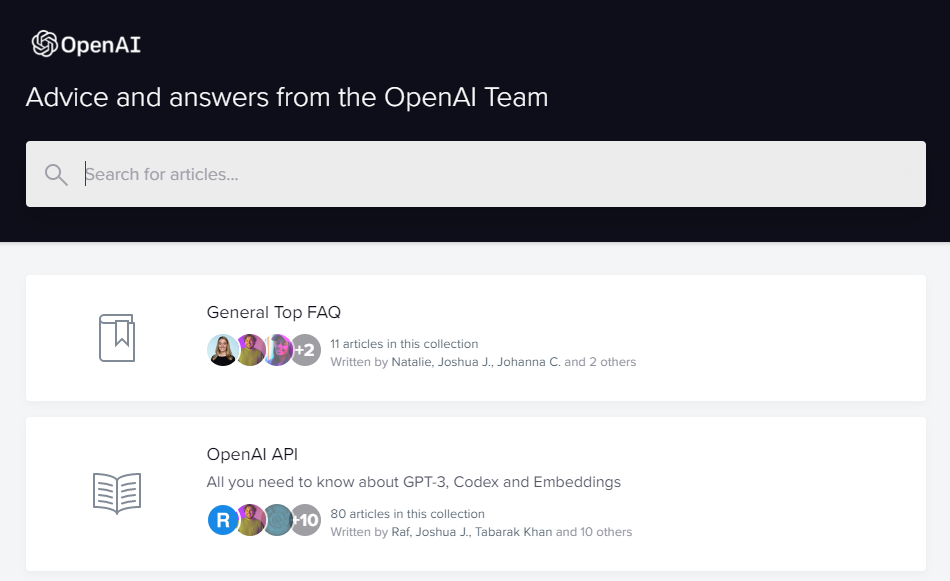
Puoi anche sfogliare le guide sulla loro pagina e vedere se riesci a trovare altre soluzioni non menzionate sopra.
Con questo termina la nostra guida per correggere l’errore”429 troppe richieste”su ChatGPT. Per le tue domande e altri dubbi, lascia un commento qui sotto e faremo del nostro meglio per rispondere.
Se questa guida ti è stata utile, condividila.